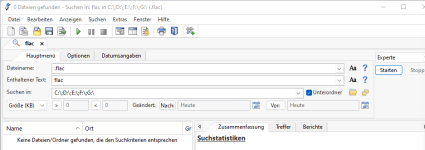Hallo,
ich möchte in einem bestimmten Laufwerk alle Verzeichnisse löschen, die
Beispiel:
Diese Verzeichnisse möchte ich mir erstmal anzeigen lassen, später dann kopieren und/oder löschen.
Aber erstmal die Ansicht, ob das auch so die richtigen Verzeichnisse sind.
Zu realisieren über eine kurze DOS-Batch, die läßt sich ja schnell mit ECHO und PAUSE versehen, damit man die Abarbeitung der einzelnen Befehle überwachen kann.
Kann mir da vielleicht jemand helfen. Ich kriege das einfach nicht hin.
Danke
ich möchte in einem bestimmten Laufwerk alle Verzeichnisse löschen, die
- im Namen einen bestimmten Text haben und/oder
- deren Inhalt mit diesem Text endet
Beispiel:
- Laufwerk T:\
- alle Verzeichnisse, in deren Verzeichnisnamen das Wort "flac" enthalten ist
- alle Verzeichnisse, deren Inhalt flac-Dateien sind
Diese Verzeichnisse möchte ich mir erstmal anzeigen lassen, später dann kopieren und/oder löschen.
Aber erstmal die Ansicht, ob das auch so die richtigen Verzeichnisse sind.
Zu realisieren über eine kurze DOS-Batch, die läßt sich ja schnell mit ECHO und PAUSE versehen, damit man die Abarbeitung der einzelnen Befehle überwachen kann.
Kann mir da vielleicht jemand helfen. Ich kriege das einfach nicht hin.
Danke